O modo de repetição do Fortnite é uma maneira importante de visualizar e compartilhar seu jogo. Se você pretende melhorar seu jogo no Fortnite, por exemplo, muitas vezes precisará questionar tudo o que está fazendo durante uma partida. Além disso, você pode compartilhar suas estratégias com outros jogadores com os replays. No entanto, pode ser um pouco complicado configurar e encontrar os replays. Este guia irá orientá-lo sobre como acessar o Replay de quinze dias modo e outros conhecimentos que você deve saber.
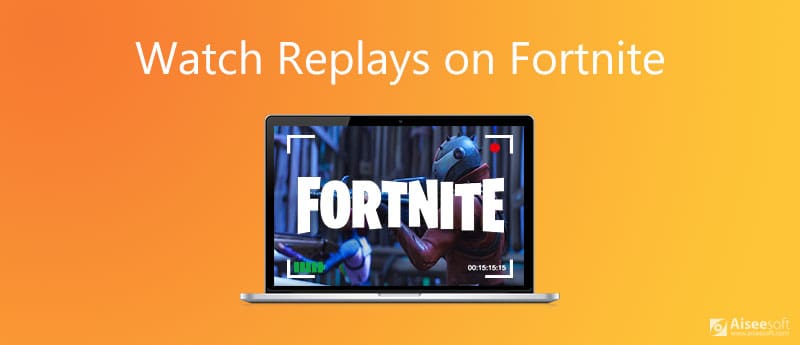
Resumidamente, os replays do Fortnite são os vídeos de gravação do jogo. Este recurso permite que você assista partidas anteriores. Você também pode ampliar detalhes específicos, desacelerar momentos cruciais e analisar o que deu certo ou errado. O recurso também oferece ferramentas para editar clipes. Se você deseja melhorar seu jogo ou criar clipes incríveis no jogo, esse recurso é uma ótima ferramenta. Para pessoas que não estão familiarizadas com os replays do Fortnite, aqui estão as etapas para assistir aos seus replays do Fortnite:
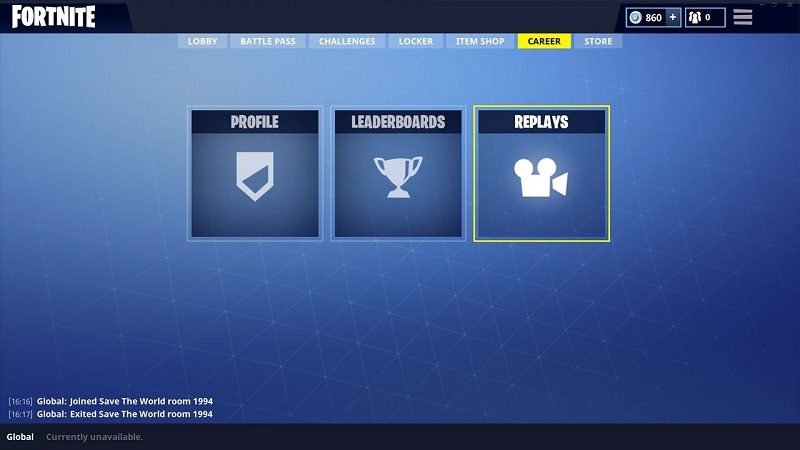

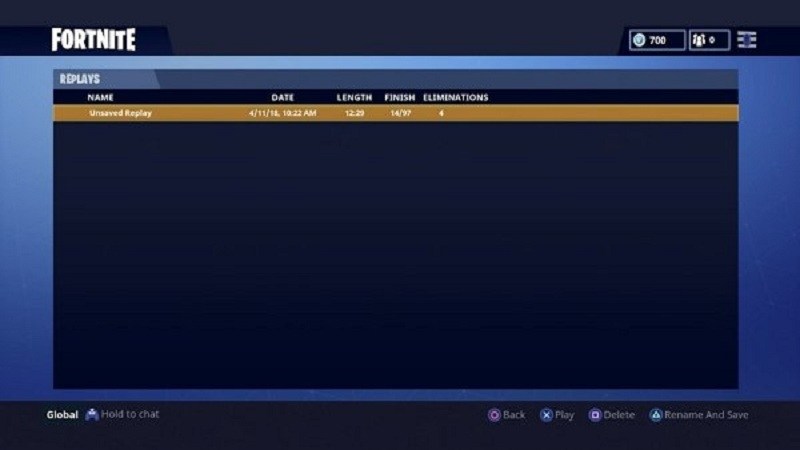
O recurso de replay embutido no Fortnite é apenas uma maneira simples de assistir e salvar seu jogo, mas não é a melhor opção. Em primeiro lugar, não pode adicionar suas reações e rosto à gravação. Além disso, não manterá todos os seus replays permanentemente. Portanto, recomendamos Aiseesoft Screen Recorder, a melhor forma alternativa de assistir e salvar replays do Fortnite.

Downloads
Aiseesoft Screen Recorder – Melhor maneira de gravar replays do Fortnite
100% seguro. Sem anúncios.
100% seguro. Sem anúncios.
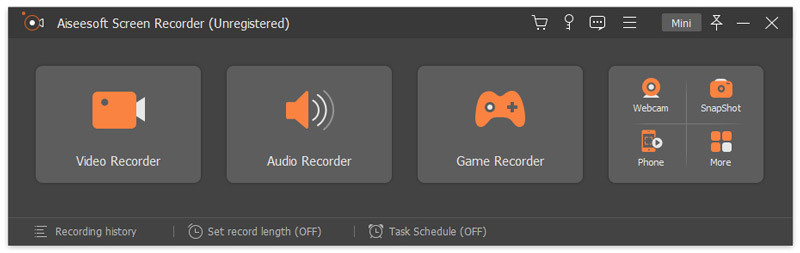
Dica: Para gravar seu jogo Fortnite no dispositivo móvel, espelhe a tela em sua área de trabalho.
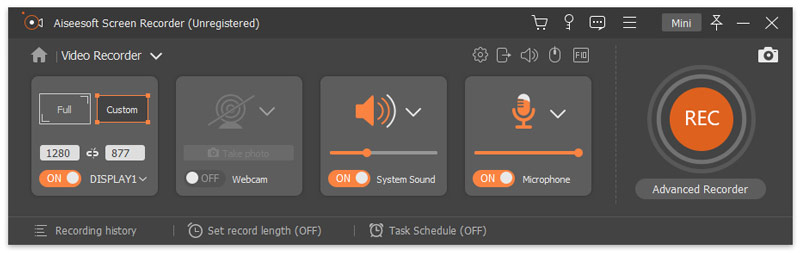
Dica: Se você quiser alterar as opções relacionadas à saída, teclas de atalho e mais, clique no botão Configurações botão e você os encontrará no Preferencias diálogo.
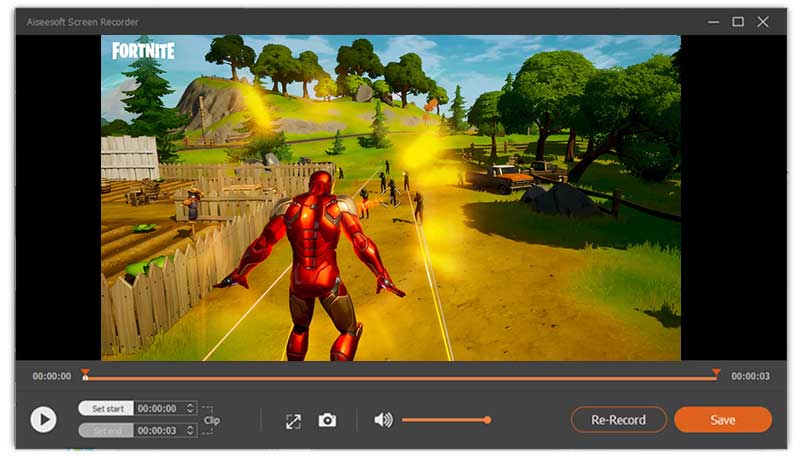
Além de gravar o replay do Fortnite, você também pode usá-lo para gravar Diablo 3, LoiLo ou outros replays de jogos.
Aqui você pode gostar: A maneira mais fácil de gravar o jogo no Xbox 360
Posso assistir aos replays do Fortnite no celular?
O modo replay está disponível apenas para as versões do Fortnite para computador pessoal, PlayStation 4 e Xbox One. No Nintendo Switch, Android e iOS, esta ferramenta ainda não está disponível. Portanto, você não pode assistir ou salvar replays do Fortnite em dispositivos móveis.
Quantos replays o Fortnite pode salvar?
De acordo com a EpicGames, você pode assistir às últimas 10 partidas no console do jogo. Quando se trata de PC, o Fortnite salvará os últimos 100 replays para jogar e navegar. Se você não os salvou em sua memória, os replays antigos serão substituídos à medida que você jogar mais jogos. Além disso, um arquivo de replay que dura a partida inteira tem cerca de 10 MB de tamanho.
Por que não consigo encontrar meus replays no Fortnite?
Por padrão, o Fortnite cria replays automaticamente. No entanto, se você desativá-lo por engano, ele não gravará mais o seu jogo. Para corrigir o problema, vá para o Configurações tela no Fortnite, selecione Games , role para baixo até Gravar replays e ative-o. Lembre-se de que esse recurso pode diminuir o desempenho da sua máquina.
Conclusão
Este guia falou sobre como encontrar, assistir e salvar o recurso de repetição do Fortnite. Como um videogame popular, o Fortnite atraiu muitos jogadores e também o público. Na verdade, muitas pessoas preferem assistir jogos a jogar. Faz sentido que o Fortnite tenha lançado o recurso de replays. Se não estiver disponível para você, experimente o Aiseesoft Screen Recorder diretamente. Mais perguntas? Por favor, deixe uma mensagem abaixo deste post.
Jogos Record
1.1 Captura do Jogo1.2 Software de Gravação de Jogo1.3 Software de gravação de videogame1.4 Gravar a jogabilidade de Diablo 31.5 Recorde de League of Legends1.6 Gravar jogabilidade do PS31.7 Gravar jogos do Xbox 3601.8 Gravar Jogo Pokémon1.9 Gravar jogos do Minecraft1.10 Gravar Jogo Roblox1.11 Gravar jogos SWF1.12 Gravar jogabilidade no Windows1.13 Gravar jogabilidade do CSGO1.14 Gravador de jogos LoiLo1.15 Assistir e gravar replays no Fortnite1.16 Registrar destaques de Overwatch1.17 Gravar Jogabilidade no Switch1.18 Gravar jogabilidade VR
O Aiseesoft Screen Recorder é o melhor software de gravação de tela para capturar qualquer atividade, como vídeos online, chamadas de webcam, jogos no Windows/Mac.
100% seguro. Sem anúncios.
100% seguro. Sem anúncios.